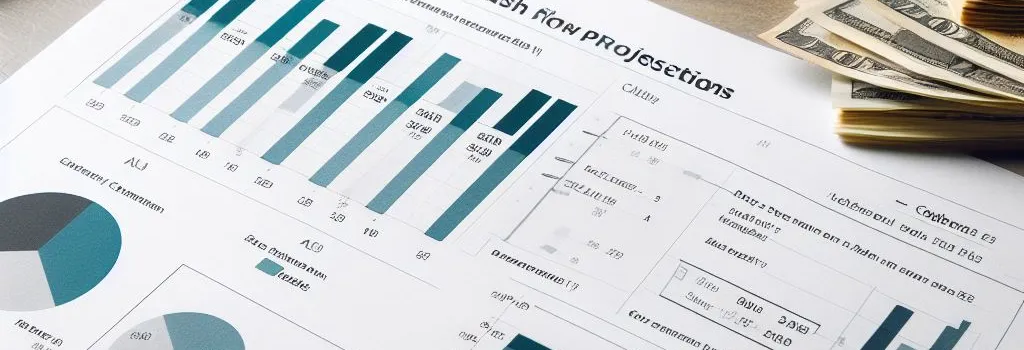O Microsoft Excel é uma ferramenta poderosa para organizar e analisar dados, mas muitas vezes nos deparamos com a necessidade de remover duplicados de nossas planilhas. Seja para limpar uma lista de contatos, identificar valores únicos em um conjunto de informações ou simplificar uma tabela, saber como remover duplicados no Excel é uma habilidade essencial. Neste guia completo, vamos explorar várias maneiras de realizar essa tarefa de forma eficiente.
Por que Remover Duplicados no Excel?
Antes de mergulharmos nas técnicas para remover duplicados, é importante entender por que isso é necessário. A presença de dados duplicados em uma planilha pode levar a análises imprecisas e ações ineficientes. Remover duplicados pode ajudar a:
- Evitar Erros: Dados duplicados podem levar a erros de cálculo e interpretações equivocadas.
- Economizar Tempo: Uma planilha limpa economiza tempo, tornando mais fácil encontrar informações específicas.
- Melhorar a Visualização: Tabelas sem duplicados são mais fáceis de entender e interpretar.
Como Identificar Duplicados
Antes de remover duplicados, é importante saber como identificá-los. O Excel oferece ferramentas que facilitam essa tarefa:
Usando a Função de Duplicados
- Selecione a coluna ou intervalo de células onde deseja verificar duplicados.
- Vá para a guia “Dados” no Excel.
- Clique em “Remover Duplicados”.
- Selecione a coluna pela qual deseja verificar duplicados.
- Clique em “OK”.
Formato Condicional
- Selecione a coluna onde deseja encontrar duplicados.
- Vá para a guia “Página Inicial” no Excel.
- Clique em “Formatar como Tabela” e escolha um estilo.
- Na guia “Formatar”, selecione “Realçar Regras das Células” e escolha “Duplicatas”.
- Os duplicados serão realçados na coluna selecionada.
Removendo Duplicados
Agora que você identificou os duplicados, é hora de removê-los. Existem várias maneiras de fazer isso:
Remoção Manual
- Identifique os duplicados na planilha.
- Selecione as linhas com duplicados.
- Clique com o botão direito e escolha “Excluir” ou pressione “Delete” no teclado.
- Confirme a exclusão.
Usando a Função “Remover Duplicados”
- Siga os passos anteriores para identificar os duplicados.
- Na janela “Remover Duplicados”, clique em “OK” após selecionar a coluna.
- O Excel removerá automaticamente os duplicados, mantendo a primeira ocorrência.
Duplicados em Colunas Específicas
Às vezes, você pode querer remover duplicados com base em critérios específicos, como manter a primeira ocorrência em uma coluna e a última em outra. Isso pode ser feito usando fórmulas e etapas adicionais.
Dicas para Remover Duplicados com Eficiência
- Faça Backup: Sempre faça backup da planilha antes de remover duplicados para evitar perda de dados acidental.
- Use Filtros: Os filtros podem ajudar a identificar e selecionar duplicados com facilidade.
- Combine Colunas: Se os dados estiverem distribuídos em várias colunas, combine-os em uma antes de remover duplicados.
Conclusão
Agora você está equipado com as habilidades necessárias para remover duplicados no Excel. Lembre-se de que essa é uma tarefa essencial para manter suas planilhas organizadas e confiáveis. Use as técnicas mencionadas aqui com sabedoria para melhorar sua eficiência no trabalho com o Excel.
Perguntas Frequentes
Sim, você pode selecionar várias colunas ao usar a função “Remover Duplicados” no Excel. O programa identificará duplicados com base em todas as colunas selecionadas.
Para manter a última ocorrência de um valor duplicado, você pode usar fórmulas e funções no Excel para identificar e remover duplicados com base em critérios específicos.
Se você removeu dados por engano, pode usar a função “Desfazer” imediatamente (Ctrl+Z) para recuperá-los. Certifique-se de fazer backup regularmente para evitar perdas irreversíveis.
Se sua planilha tiver muitos dados duplicados, considere a possibilidade de usar macros ou programação VBA para automatizar o processo de remoção de duplicados.
Para lidar com dados duplicados em planilhas grandes, é aconselhável usar as ferramentas do Excel mencionadas neste guia e manter suas planilhas bem organizadas desde o início para evitar a acumulação de duplicados.